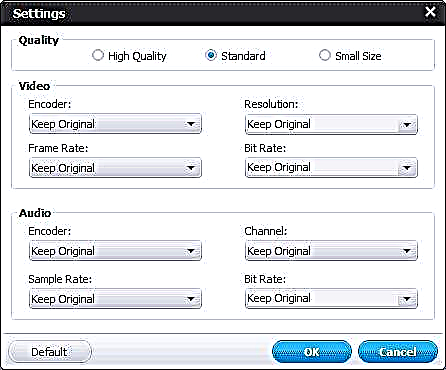Venjulega skrifa ég um ókeypis veitur af þessu tagi, til dæmis hér: Ókeypis vídeóbreytir á rússnesku, en að þessu sinni buðu strákarnir frá Wondershare að fara yfir greidda vöru sína - Video Converter Ultimate, neitaði ég ekki.
Ég tek fram að sama fyrirtæki er með ókeypis vídeóbreytir fyrir Windows og Mac OS X, sem ég skrifaði um í grein um Video Converter Free. Reyndar er forritið sem lýst er í dag það sama, en með mun breiðari lista yfir studd snið og viðbótaraðgerðir.
Umbreyta vídeó - aðal, en ekki eina aðgerð forritsins

Öll vídeó ummyndunar verkefni eru framkvæmd í aðalforritsglugganum, almennt er aðgerðin sem hér segir:
- Bættu myndbandi við með því að draga það á listann eða nota Bæta við skrám hnappinn
- Veldu sniðið sem á að umbreyta til hægri hlið forritsins
- Tilgreindu möppuna sem á að vista í „Output Folder“
- Smelltu á "Umbreyta"

Varðandi studd snið, í þessum vídeóbreytir er hægt að umbreyta hverju sem er:
- MP4, DivX, AVI, WMV, MOV, 3GP, MKV, H.264 og fleiri. Að auki geturðu umbreytt vídeó í MP3 hljóðskrár og önnur snið, sem er gagnlegt ef þú þarft að klippa hljóð úr myndbandi. Fyrir hvert snið, með því að smella á „Stillingar“, eru viðbótarstillingar tiltækar, þar með talinn rammahraði, bitahraði, gæði og aðrir.
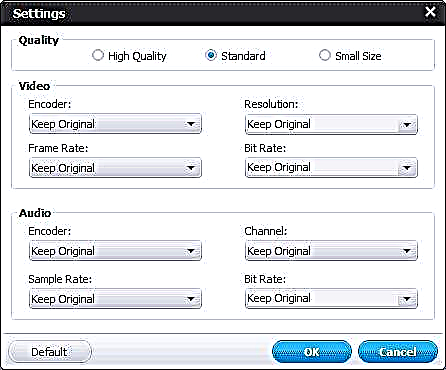
- Fyrirfram skilgreind snið fyrir algeng tæki: iPhone og iPad, Sony PlayStation og XBOX, Android síma og spjaldtölvur, svo sem Samsung Galaxy í mismunandi útgáfum eða Google Nexus. Umbreyta fyrir sjónvörp frá Sony, Samsung, LG og Panasonic.
- 3D vídeó ummyndun - 3D MP4, 3D DivX, 3D AVI og fleiri.

Viðbótaraðgerðir við umbreytingu fela í sér möguleika á að sameina öll umbreytt vídeó í eitt (hlutinn „Sameina öll myndskeið í eina skrá“), svo og breyta heimildarmyndunum með því að keyra einfaldan myndritstjóra (hnappinn Breyta).

Eftirfarandi valkostir eru í boði fyrir þig í myndvinnsluforritinu:
- Snyrta vídeó með því að eyða óþarfa hlutum
- Skerið, snúið, breyttu stærð og skalið myndskeiðið
- Bættu við áhrifum, svo og aðlagaðu birtustig, andstæða, mettun og rúmmál
- Bættu við vatnsmerki (texta eða mynd) og texti.
Hvað varðar getu til að umbreyta vídeói lýsti ég. Niðurstaða: Allt er einfalt, hagnýtur og verður öllum nýliði notandi sem skilur ekki hvaða snið þarf til að spila á símanum, spjaldtölvunni eða sjónvarpinu - engin vandamál verða við umbreytingu.
Hvað annað getur Wondershare myndbandsbreytir
Auk þess að umbreyta beint og einfalda myndvinnslu hefur Wondershare Video Converte rUltimate nokkrar viðbótaraðgerðir:
- Brenndu DVD, búðu til skjáhvílur fyrir DVD Video
- Upptaka myndbands spilað á skjánum

Til að brenna DVD myndband skaltu fara á Burn flipann og setja myndböndin sem þú vilt setja á diskinn á lista yfir skrár. Með því að smella á hnappinn „Breyta sniðmáti“ til hægri geturðu valið og stillt einn af valmyndum DVD valmyndarinnar. Þú getur breytt merkimiðum, bakgrunni, bætt við bakgrunnstónlist. Eftir að allt hefur verið undirbúið skaltu smella á Brenna til að brenna diskinn, ISO skrána eða DVD möppuna á harða disknum tölvunnar.
Hvað varðar upptöku myndbands af skjánum gat ég ekki látið þessa aðgerð virka (Windows 8.1 uppfærsla 1), en meginreglan í lýsingunni er sem hér segir: þú byrjar Vídeóupptökutæki (smákaka verður til þegar forritið er sett upp), byrjar spilun myndbands, sem ofan er hnappur til að taka upp. Ég sá ekki neitt, hvorki í venjulegum Windows spilara né hjá þriðja aðila.
Þú getur halað niður forritinu sem lýst er frá opinberu vefsetrinu //videoconverter.wondershare.com/
Til að draga saman
Myndi ég kaupa þennan vídeóbreytir? Kannski ekki - allar svipaðar aðgerðir er að finna í ókeypis útgáfum og mörg mismunandi snið fyrir umbreytingu eru aðeins nauðsynleg þegar þú þekkir ekki skjáupplausn tækisins, sniðin sem hún styður og þú vilt ekki takast á við það.
En með allt þetta er forritið frábært í þeim tilgangi og fyrir meðalnotandann, allt sem þú gætir þurft þegar þú umbreytir er hér og viðbótaraðgerðirnar sem til eru geta vel komið sér vel.